Με TechieWriter
Τρόπος μείωσης του χρόνου προεπισκόπησης μικρογραφιών στη γραμμή εργασιών στα Windows 7/8/10: - Ας υποθέσουμε ότι έχετε ανοίξει μια εφαρμογή στα Windows σας. Στη γραμμή εργασιών, θα μπορείτε να δείτε μια ενεργή καρτέλα για αυτήν την ανοιχτή εφαρμογή. Εάν τοποθετήσετε το δείκτη του ποντικιού πάνω από αυτήν την καρτέλα, θα εμφανιστεί μια προεπισκόπηση μικρογραφίας αυτής της εφαρμογής. Χρειάζεται συνήθως 400 χιλιοστά του δευτερολέπτου για να εμφανιστεί αυτή η προεπισκόπηση. Μερικοί χρήστες μπορεί να θεωρήσουν λίγο ενοχλητικό αυτόν τον χρόνο αναμονής. Εάν θέλετε να εμφανίζεται η προεπισκόπηση μικρογραφιών τη στιγμή που τοποθετείτε το δείκτη του ποντικιού πάνω από την ανοιχτή εφαρμογή, βρίσκεστε στο σωστό μέρος. Η βέλτιστη τιμή του χρόνου καθυστέρησης μικρογραφιών θεωρείται 100 χιλιοστά του δευτερολέπτου. Ακολουθήστε τα παρακάτω βήματα για να επιτύχετε αυτόν τον βέλτιστο χρόνο καθυστέρησης προεπισκόπησης μικρογραφιών.
ΒΗΜΑ 1
- Πρώτα απ 'όλα, πρέπει να ανοίξετε το Επεξεργαστής μητρώου παράθυρο. Για αυτό, πατήστε το ΚΕΡΔΙΣΤΕ + R κλειδιά μαζί. Αυτό θα ανοίξει το Τρέξιμο κουτί διαλόγου. Όταν το κάνετε, πληκτρολογήστε regedit και πατήστε το πλήκτρο enter.
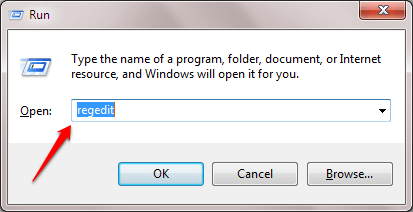
ΒΗΜΑ 2
- Οταν ο Επεξεργαστής μητρώου ανοίγει το παράθυρο, πρέπει να πλοηγηθείτε στην ακόλουθη διαδρομή:
HKEY_CURRENT_USER \ Λογισμικό \ Microsoft \ Windows \ CurrentVersion \ Explorer \ Advanced.
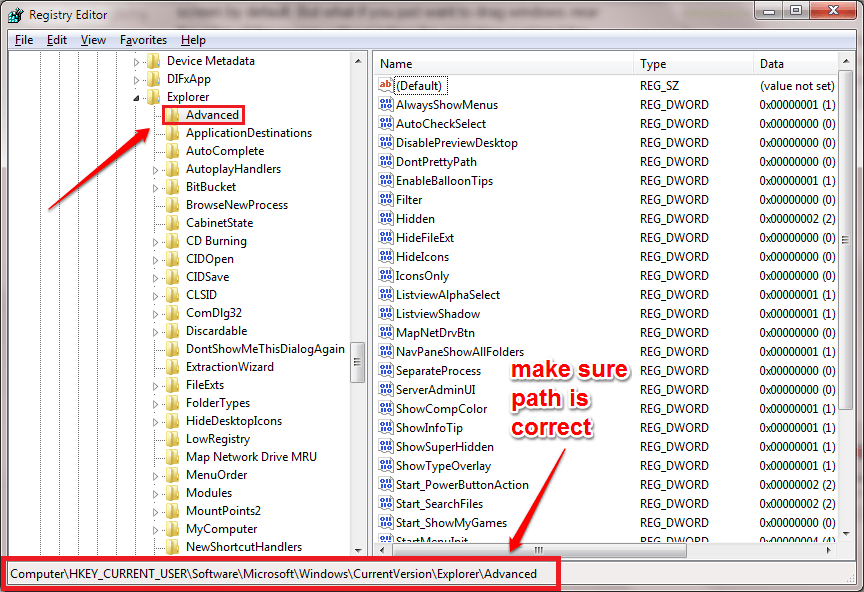
- Βεβαιωθείτε ότι έχετε μεταβεί στη σωστή διαδρομή όπως φαίνεται στο στιγμιότυπο οθόνης.
ΒΗΜΑ 3
- Μόλις μεταβείτε στη διαδρομή που καθορίστηκε στο προηγούμενο βήμα, βεβαιωθείτε ότι το Προχωρημένος το κλειδί επισημαίνεται κάνοντας κλικ πάνω του. Θα μπορείτε να δείτε το Προχωρημένος τα περιεχόμενα του κλειδιού στο δεξιό παράθυρο παραθύρου. Ως επόμενο, κάντε δεξί κλικ οπουδήποτε στο δεξιό παράθυρο παραθύρου. Από το μενού περιβάλλοντος που εμφανίζεται, κάντε κλικ στο Νέος και μετά Τιμή DWORD (32-bit).
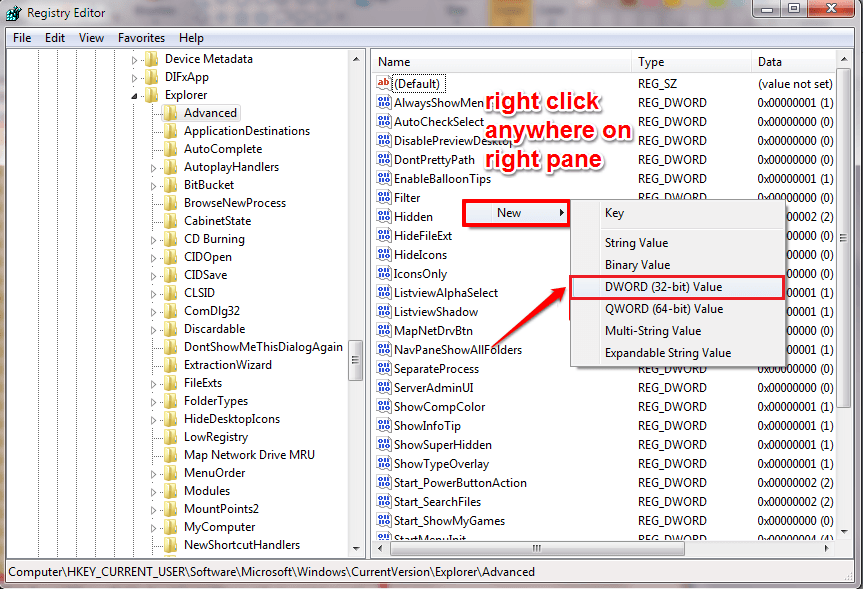
ΒΗΜΑ 4
- Ονομάστε το πρόσφατα δημιουργημένο DWORD ως ExtendedUIHoverTime.
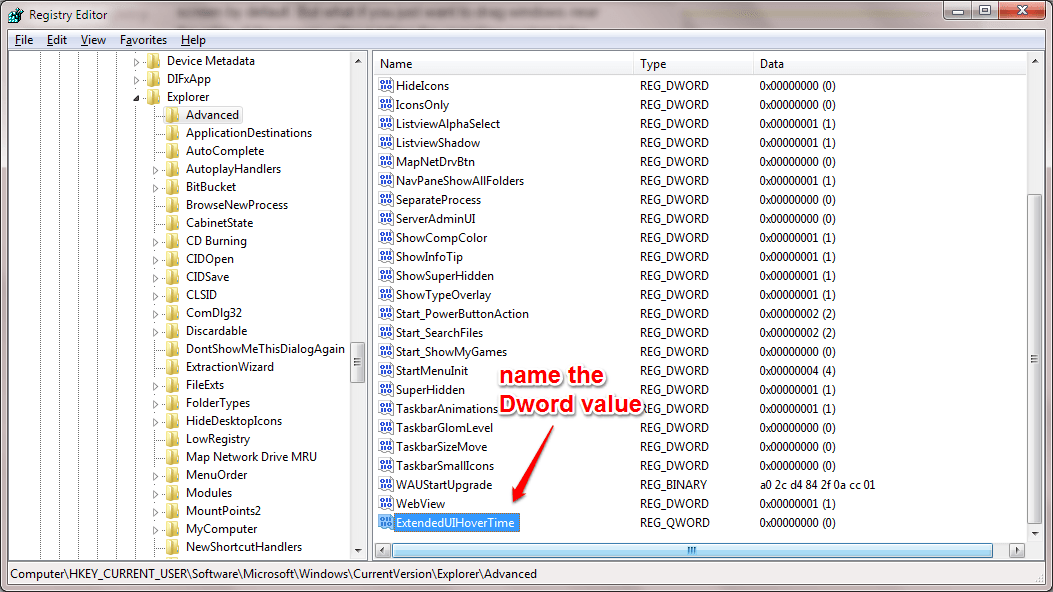
ΒΗΜΑ 5
- Ως επόμενο, κάντε διπλό κλικ στο νεοδημιουργημένο ExtendedUIHoverTime Τιμή DWORD. Στο παράθυρο επεξεργασίας, επιλέξτε Δεκαδικός όπως και Βάση και εισάγετε 100 όπως και Δεδομένα τιμής. Εάν θέλετε να παρατείνετε το χρόνο προεπισκόπησης, μπορείτε να ορίσετε μια μεγάλη τιμή στο Δεδομένα τιμής πεδίο αντί για 100. Μόλις τελειώσετε, πατήστε το Εντάξει κουμπί. Αυτό είναι. Επανεκκινήστε το σύστημά σας για να αναλάβουν οι αλλαγές.
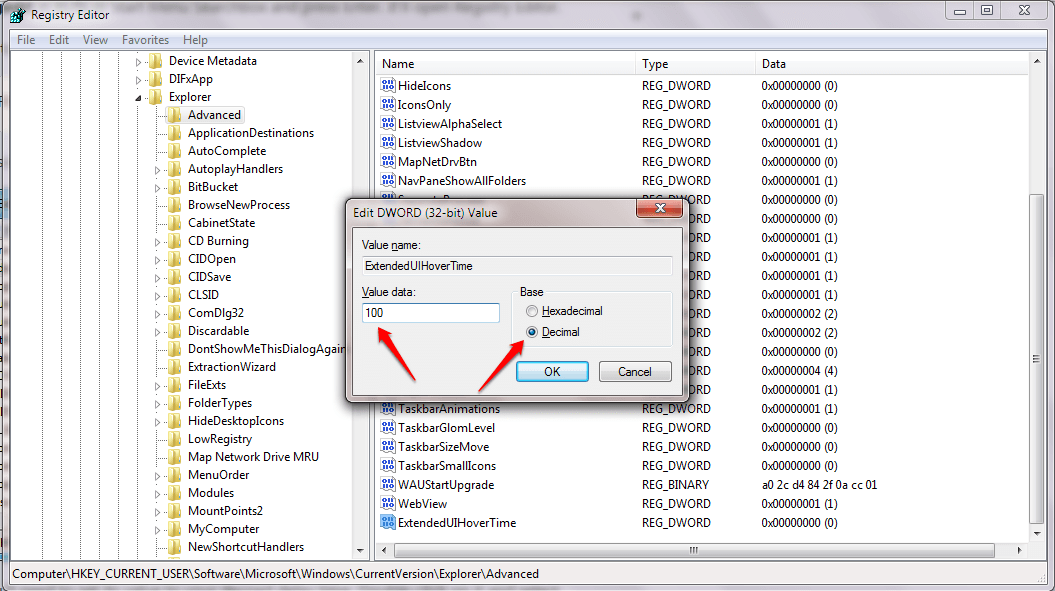
Εάν θέλετε να επαναφέρετε τις προεπιλεγμένες τιμές, απλώς διαγράψτε το ExtendedUIHoverTime κλειδί. Ελπίζω να βρείτε το άρθρο χρήσιμο. Εάν έχετε αμφιβολίες σχετικά με οποιοδήποτε από τα βήματα, μη διστάσετε να αφήσετε σχόλια. Θα χαρούμε να σας βοηθήσουμε. Μείνετε συντονισμένοι για περισσότερα κόλπα, συμβουλές και παραβιάσεις.


